GLS Nederland koppelen
In deze handleiding leggen we uit hoe je GLS Nederland koppelt als verzendprovider in GoedGepickt. Vervolgens kan je vanuit GoedGepickt automatisch verzendlabels aanmaken en afdrukken. Deze verzendlabels worden automatisch aangemaakt in GLS met jouw gewenste opties.
Gegevens ophalen
Om de koppeling tussen GoedGepickt en GLS op te zetten heb je verschillende gegevens nodig. De GLS API gegevens kan je opvragen via jouw GLS accountmanager. Vraag hierbij specifiek om een GLS API-account, zodat je via GoedGepickt Webwinkel Magazijnsoftware zendingen kan aanmaken.
De volgende gegevens zijn noodzakelijk om een koppeling op te zetten:
- API Gebruikersnaam
- API Wachtwoord
Stap 1 - Verzendprovider toevoegen
Navigeer in GoedGepickt naar Instellingen -> Verzendproviders -> Klik op de oranje knop Toevoegen.
Stap 2 - Configureren
Klik hier op GLS Parcel Service. Je kan direct alle gegevens invullen die je eerder hebt verzameld met de gewenste overige gegevens.
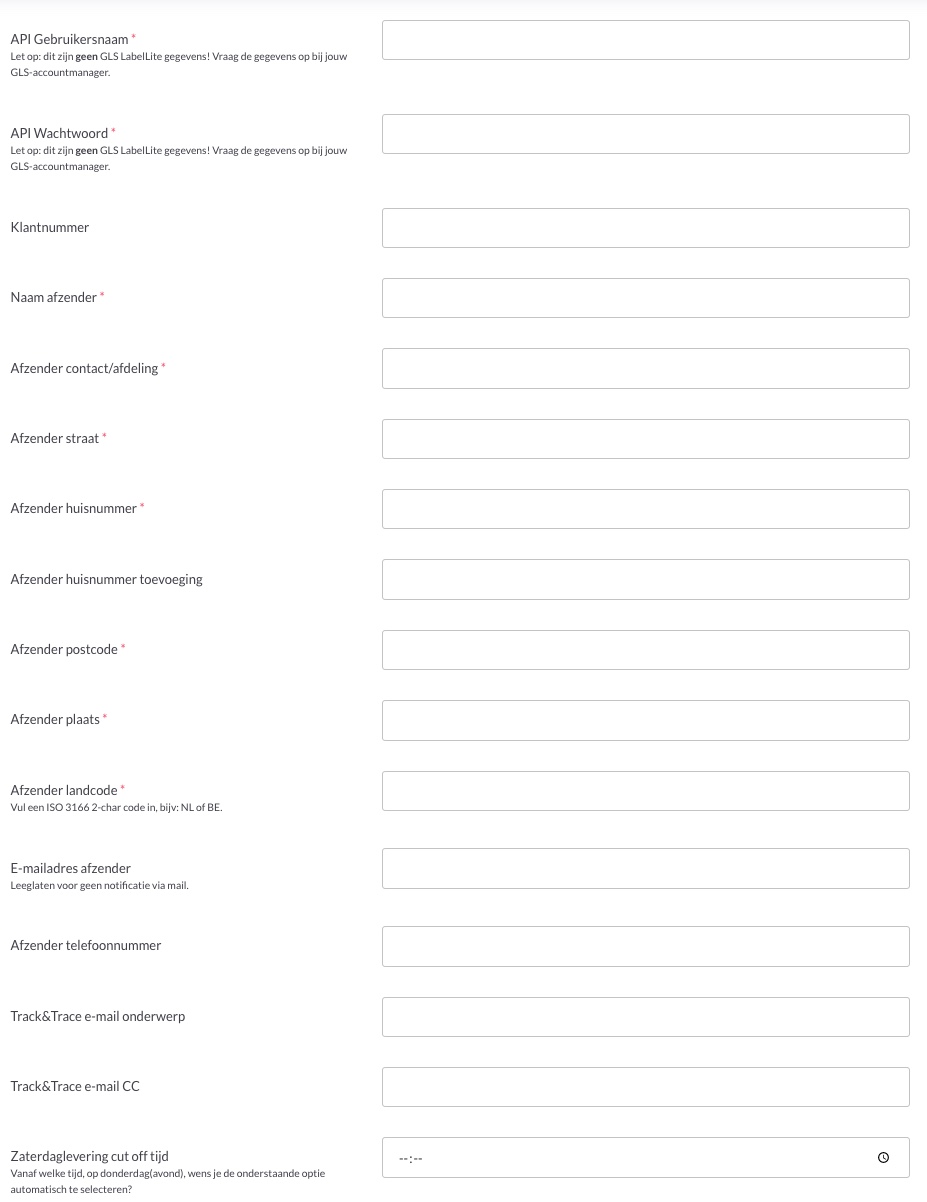
- API Gebruikersnaam: Gegevens die je hebt ontvangen van GLS.
- API Wachtwoord: Gegevens die je hebt ontvangen van GLS.
- Klantnummer: Niet verplicht; mocht je deze ontvangen van GLS kan je deze hier invullen.
- Naam afzender: De naam van de afzender. Bijvoorbeeld: Bedrijfsnaam
- Afzender contact/afdeling: De afdeling van de afzender. Bijvoorbeeld: Verzendingen / Retouren.
- Afzender straat: De straatnaam van de afzender.
- Afzender huisnummer: Het huisnummer van de afzender.
- Afzender huisnummer toevoeging: De toevoeging van het huisnummer van de afzender.
- Afzender postcode: De postcode van de afzender.
- Afzender plaats: De woonplaats van de afzender.
- Afzender landcode: De landcode van de afzender. Vul een ISO 3166 2-char code in, bijv: NL of BE.
- E-mailadres afzender: (optioneel) Het e-mailadres van de afzender voor de track&trace e-mail. Laat dit veld leeg indien er geen notificatie vanuit GLS moet worden gestuurd.
- Afzender telefoonnummer: (optioneel) Het telefoonnummer van de afzender
- Track & trace e-mail onderwerp: (optioneel) Het onderwerp van de track&trace e-mail vanuit GLS
- Track & trace e-mail CC: (optioneel) Wens je de track&trace e-mail ook in een andere mailbox te ontvangen als kopie? Vul dan hier het e-mailadres in.
- Zaterdaglevering cut off tijd: (optioneel) Vanaf welke tijd, op donderdag(avond), wens je de onderstaande optie automatisch te selecteren? Tussen xx:xx uur op donderdag en tot xx:xx uur op vrijdag wordt automatisch deze zaterdaglevering geselecteerd.
- Selecteer zaterdaglevering automatisch: (optioneel) Wens je dat GoedGepickt automatisch de zaterdaglevering activeert bij het aanmaken van een GLS zending?
Pas indien gewenst de naam van de verzendprovider aan onderaan de pagina & klik op Verzendprovider koppelen.
Stap 3 - Webshops koppelen
Nu je de verzendprovider hebt gekoppeld in GoedGepickt, kan je de webshops gaan koppelen waarbij je deze GLS verzendprovider wenst te gebruiken. Je doet dit door op de knop Koppelen aan webshop te klikken.
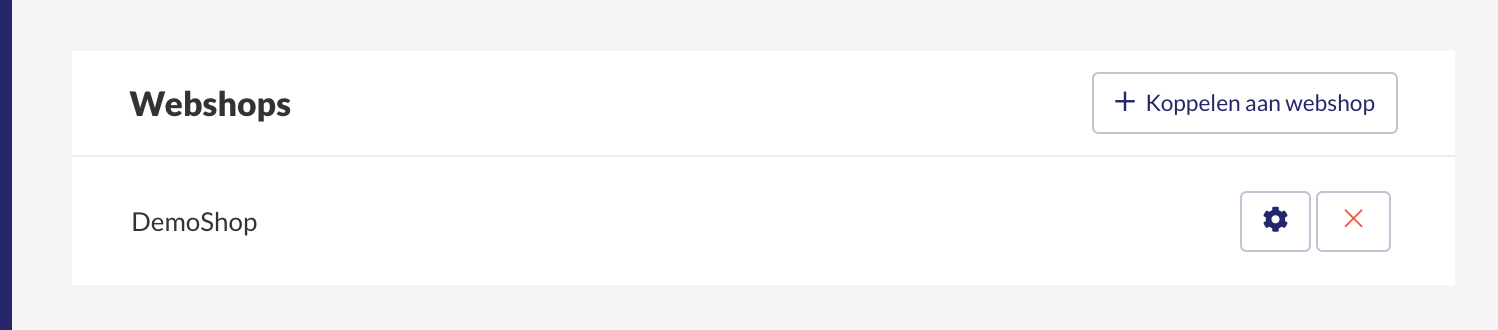
Kies in de pop-up de webshop welke je wenst te koppelen & klik op de oranje knop Toevoegen. Er volgt nu een scherm waarin je de instellingen kan overschrijven van de standaard instellingen.
Klik nu op Ga verder en herhaal totdat je alle webshops hebt gekoppeld.
Stap 4 - Verzendmethoden (in)actief maken
Wens je bepaalde verzendmethoden niet te gebruiken? Dan kan je deze uitschakelen door het vinkje bij de verzendmethoden uit te schakelen.
Klaar? Klik onderaan de knop op Opslaan.
Vragen?
Nu weet je hoe je GLS Nederland koppelt als verzendprovider in GoedGepickt. Zijn er toch nog onduidelijkheden, heb je andere vragen of ideeën? Neem dan contact met ons op, wij helpen je graag!